- Հեղինակ Jason Gerald [email protected].
- Public 2024-01-19 22:12.
- Վերջին փոփոխված 2025-01-23 12:20.
Bluetooth տեխնոլոգիան ներդրվել է որպես տվյալների մալուխների անլար այլընտրանք և ի սկզբանե մշակվել է անլար և ծրագրային ապահովման շվեդական Ericsson ընկերության կողմից: Իր ներդրումից ի վեր Bluetooth- ի հնարավորությունները ավելացվել են սարքերի և բաղադրիչների աճող թվին: Թեև Bluetooth- ի տեղադրումը այնքան էլ դժվար չէ, Windows, Mac OS և Android համակարգերով աշխատող սարքերի համար պահանջվող գործընթացը փոքր -ինչ այլ կլինի: Հետևեք այս մի քանի հեշտ քայլերին, եթե ցանկանում եք Bluetooth- ը տեղադրել ձեր սեփական սարքում հիմա:
Քայլ
Մեթոդ 1 -ից 3 -ը ՝ Bluetooth- ի տեղադրում Mac OS սարքերում
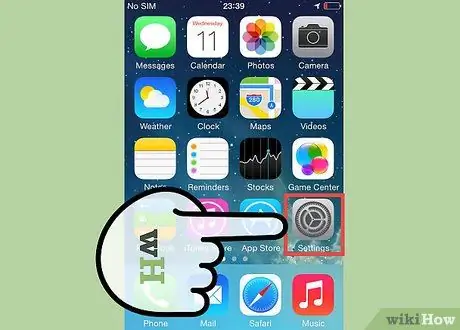
Քայլ 1. Ստուգեք, արդյոք ձեր սարքը և/կամ բաղադրիչները Bluetooth- ի հնարավորություն ունեն:
- Նախ ստուգեք նոր սարքի կամ բաղադրիչի փաթեթավորումը:
- Եթե Macbook- ն ունի Bluetooth, ապա ցանկի բարում (ընտրացանկի բար) կլինի Bluetooth պատկերակ:
- Կամ Apple- ի ընտրացանկից ընտրեք «Համակարգի նախապատվություններ»: «Դիտել» անունով հատվածի տակ կլինի տարբերակ, որը թույլ կտա Ձեզ միացնել Bluetooth- ը, եթե ձեր սարքն ունի այդ հնարավորությունը:
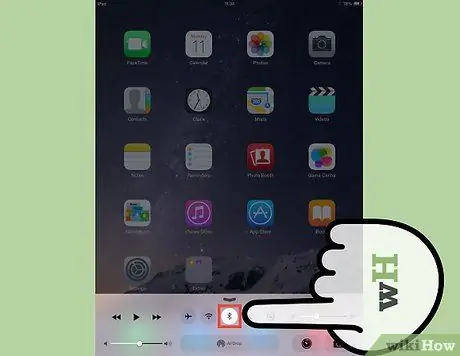
Քայլ 2. Մենյուի բարում կտտացրեք Bluetooth պատկերակին:
Եթե արդեն բացել եք System Preferences թղթապանակը (կամ Bluetooth- ի պատկերակը չի երևում ընտրացանկի բարում), կտտացրեք «Դիտել», այնուհետև «Bluetooth»:
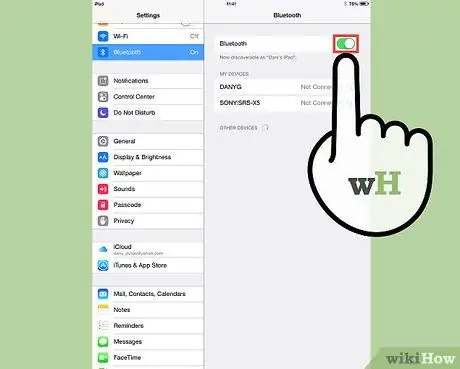
Քայլ 3. Դարձրեք ձեր սարքը և/կամ բաղադրիչները հայտնաբերելի:
Bluetooth- ի ընտրացանկում կտտացրեք «Միացված» պիտակով տուփին ՝ Bluetooth- ը միացնելու համար: Այնուհետև կտտացրեք «Բացահայտելի» վանդակին, որպեսզի սկսեք անլար ազդանշան ուղարկել այդ սարքից մոտակա անլար ընդունող սարքին կամ բաղադրիչին: Սա կստիպի սարքը և բաղադրիչը հայտնաբերել միմյանց:
Հնարավոր է, անհրաժեշտ լինի վերագործարկել այն բաղադրիչը, որը փորձում եք միացնել: Շատ բաղադրիչներ կարող են հայտնաբերվել միայն գործարկման առաջին րոպեների ընթացքում:
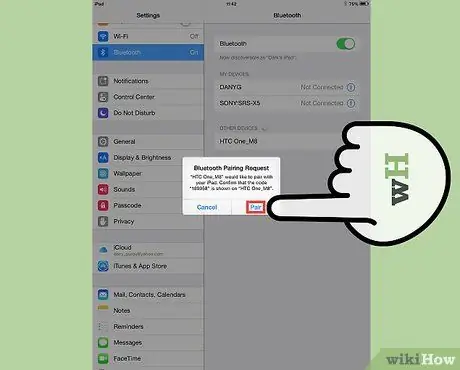
Քայլ 4. Միացրեք սարքը:
Bluetooth- ի ընտրացանկում ընտրեք այն բաղադրիչը/սարքը, որը ցանկանում եք միացնել համակարգչին:
Ձեզանից կարող է պահանջվել օգտագործել գաղտնաբառ ՝ երկու սարքերը (օրինակ ՝ համակարգիչ, հեռախոս կամ պլանշետ) զուգակցելու համար: Գաղտնաբառը ժամանակավոր գաղտնաբառ է, որը ստեղծվում է օգտագործողի կողմից: Ձեզ կառաջարկվի գաղտնաբառ սահմանել, երբ փորձում եք մի սարք միացնել մյուսին, այնուհետև երկրորդ սարքի վրա պետք է մուտքագրեք նույն գաղտնաբառ `զուգավորումն ավարտելու համար:
Մեթոդ 2 -ից 3 -ը. Bluetooth- ի տեղադրում Windows սարքերում
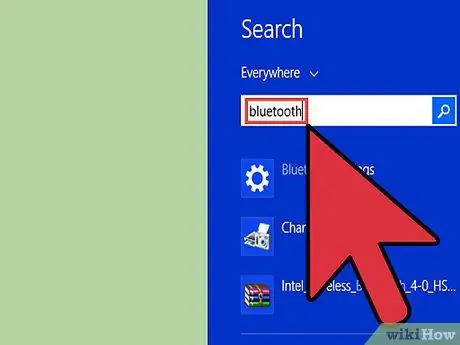
Քայլ 1. Ստուգեք, արդյոք ձեր սարքը և/կամ բաղադրիչները Bluetooth- ի հնարավորություն ունեն:
- Նախ ստուգեք նոր սարքի կամ բաղադրիչի փաթեթավորումը:
- Համակարգչի վրա սահեցրեք էկրանի աջ կողմում գտնվող Charms ընտրացանկը: Կտտացրեք Search Charm և մուտքագրեք «Bluetooth» ՝ տրամադրված տարածության մեջ: Եթե ձեր սարքն ունի Bluetooth, որոնումը կգտնի «Bluetooth կարգավորումներ» ընտրացանկ և, հնարավոր է, Bluetooth- ի այլ տարբերակներ:
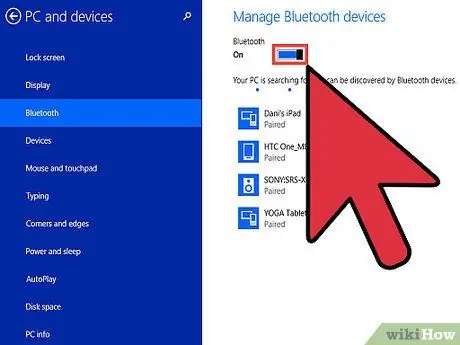
Քայլ 2. Համոզվեք, որ ձեր Bluetooth- ը միացված է:
Համակարգչի վրա սահեցրեք էկրանի աջ կողմում գտնվող «Հմայիչ» ցանկը: Կտտացրեք Search Charm- ին, այնուհետև տրամադրված տարածության մեջ մուտքագրեք «Bluetooth»: Կտտացրեք «Bluetooth կարգավորումներ» և սահիկը տեղափոխեք «Միացված» (եթե այն արդեն տեղափոխված չէ):
- Եթե Bluetooth- ը միացված է, ձեր Windows համակարգիչն ինքնաբերաբար ինքն իրեն հայտնաբերելի կդարձնի:
- Հնարավոր է, անհրաժեշտ լինի վերագործարկել այն բաղադրիչը, որը փորձում եք միացնել: Շատ բաղադրիչներ կարելի է գտնել միայն գործարկման առաջին րոպեների ընթացքում:
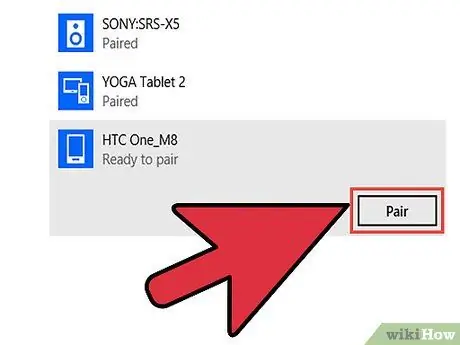
Քայլ 3. Միացրեք սարքը:
Bluetooth- ի կարգավորումների ընտրացանկը կցուցադրի ցուցակ, որը պարունակում է բոլոր հայտնաբերված սարքերն ու բաղադրիչները: Ընտրեք այն սարքը, որը ցանկանում եք զուգակցել համակարգչի հետ:
Windows- ը կարող է ձեզանից պահանջել մուտքագրել զուգավորման ծածկագիր, գաղտնաբառ կամ PIN: Սա կարող է լինել ձեր ընտրած կոդը մեկ այլ սարքի վրա (Windows- ը չի խնդրի ձեզ գաղտնաբառ ստեղծել):
3 -րդ մեթոդ 3 -ից ՝ Bluetooth սարքը Android սարքում
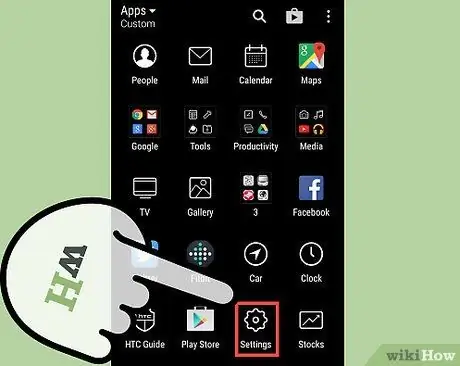
Քայլ 1. Բացեք «Կարգավորումներ» ընտրացանկը ձեր Android սարքում:
Քանի որ Android համակարգը բաց կոդ է և մեծապես փոփոխված, հեռախոսի և պլանշետի շատ մոդելներում կլինեն մի փոքր տարբեր տարբերակներ: Այս քայլերից մի քանիսը կարող են տարբերվել այն քայլերից, որոնք դուք պետք է կատարեք ձեր սեփական սարքում, բայց դրանք սովորաբար միայն փոքր տարբերություններ են: Օրինակ, «Կարգավորումներ» մուտք գործելուց առաջ գուցե ստիպված լինեք գնալ «Մենյու» էկրանին:
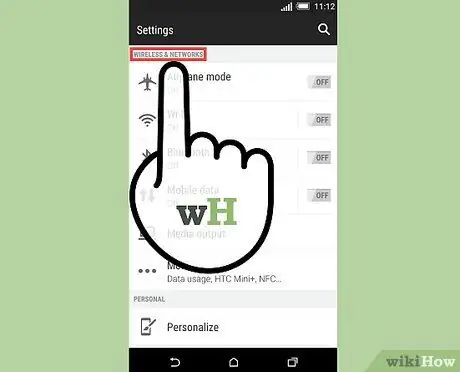
Քայլ 2. Ընտրեք «Անլար և ցանցեր» տարբերակը:
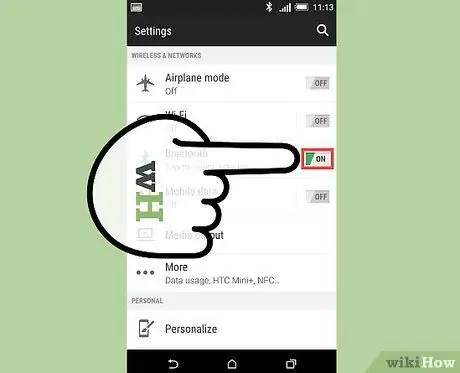
Քայլ 3. Միացրեք Bluetooth- ը:
Ամենայն հավանականությամբ, կողքին կլինի մի տուփ, որի վրա գրված կլինի «Bluetooth»: Եթե այս վանդակը նշված է, ապա ձեր Bluetooth- ը միացված է: Եթե վանդակը դատարկ է, ընտրեք այն:
Եթե առանձին Bluetooth տարբերակ չկա, գուցե անհրաժեշտ լինի այն միացնել ՝ Անլար և ցանցեր ընտրացանկում ընտրելով «Bluetooth կարգավորումներ» էկրանը:
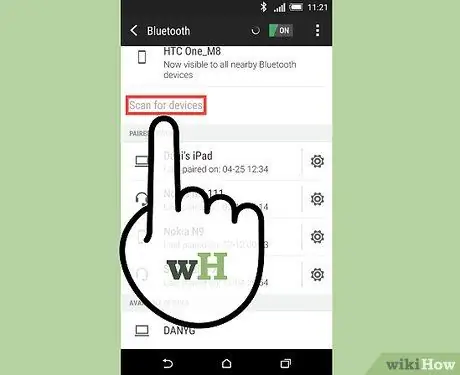
Քայլ 4. Անլար և ցանցեր ընտրացանկում ընտրեք «Bluetooth կարգավորումներ» տարբերակը:
Այժմ ձեր Android սարքը կսկսի սկանավորել հայտնաբերելի Bluetooth սարքերը կամ բաղադրիչները:
Հնարավոր է, անհրաժեշտ լինի վերագործարկել այն բաղադրիչը, որը փորձում եք միացնել: Շատ բաղադրիչներ կարող են հայտնաբերվել միայն գործարկման առաջին րոպեների ընթացքում:
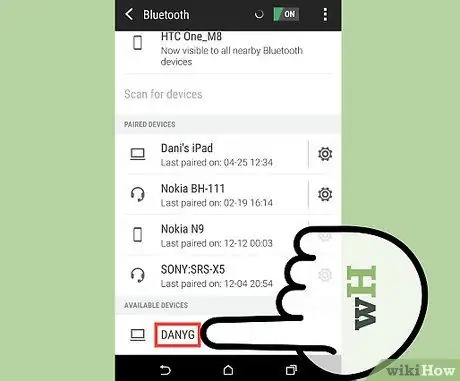
Քայլ 5. Բացահայտեք և ընտրեք այն սարքը կամ բաղադրիչը, որը փորձում եք զուգակցել Android սարքի հետ:
Android սարքը կցուցադրի մոտակայքում հայտնաբերվող Bluetooth սարքերի կամ բաղադրիչների ցանկը, և հնարավոր է, որ մի քանի սարք հասանելի լինի: Համոզվեք, որ ընտրել եք ճիշտ սարքը:
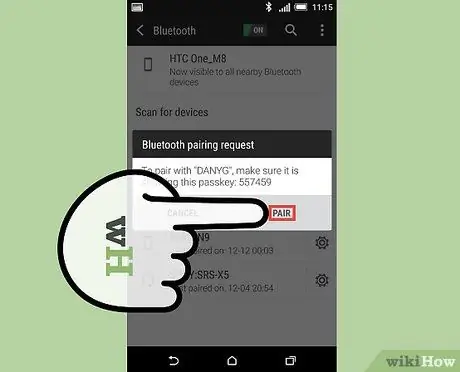
Քայլ 6. Միացրեք սարքը:
Մուտքագրեք տեղադրման կոդը (առկայության դեպքում): Որոշ սարքերի կամ բաղադրիչների զուգակցումը պահանջում է զուգավորման կոդ: Օրինակ, եթե դուք զուգավորում եք երկու հեռախոս, ձեզանից կարող է պահանջվել հեռախոսներից մեկում ստեղծել զուգավորման կոդ, այնուհետև նույն ծածկագիրը մուտքագրել երկրորդ սարքում:






